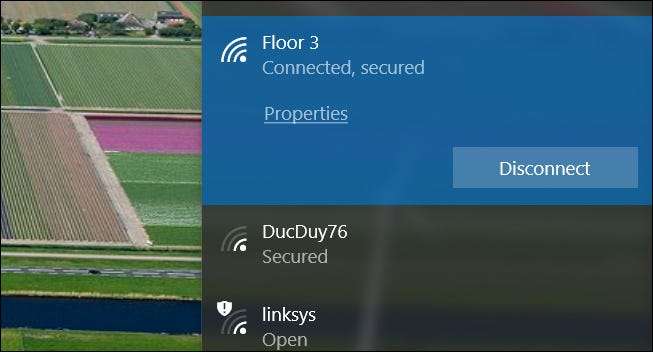
Poate că v-ați resetat recent întreaga rețea sau ați făcut trecerea de la o conexiune prin cablu la una wireless. Oricum ar fi, va trebui să realizați această conexiune. Iată cum să o faceți în Windows 10.
LEGATE DE: Cum să vă resetați întreaga rețea în Windows 10 și să începeți de la zero
Conectarea la o rețea Wi-Fi
Primul lucru pe care trebuie să-l faci este să te asiguri că Wi-Fi este activat în Windows, astfel încât computerul să poată „vedea” rețelele disponibile din zona ta. Faceți clic pe pictograma Wi-Fi din bara de activități, apoi faceți clic pe butonul „Wi-Fi”.
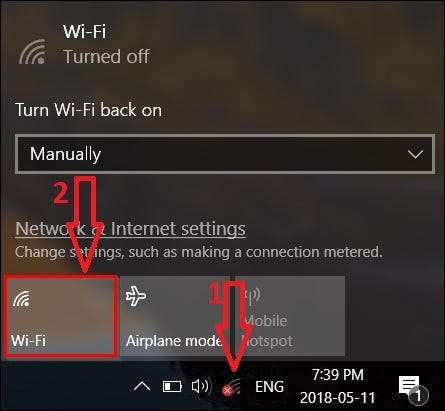
Când este activat, butonul Wi-Fi devine albastru în loc de gri.
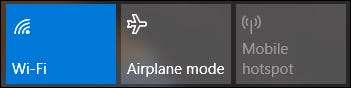
După ce ați activat Wi-Fi (sau a fost deja activat), veți vedea o listă de rețele la care vă puteți înscrie. Doar faceți clic pe rețeaua dorită.

Deci, ce se întâmplă dacă vă aflați într-o zonă cu multe conexiuni Wi-Fi disponibile și nu sunteți sigur la care să vă înscrieți? Dacă sunteți acasă, verificați partea de jos a adaptorului Wi-Fi (sau router / modem dacă aveți o unitate combinată). Identificatorul prestabilit de set de servicii (SSID) - numele rețelei dvs. de domiciliu - se află de obicei în partea de jos sau din spate a dispozitivului. De obicei, există și o parolă implicită tipărită acolo. Scrieți acest lucru, deoarece veți avea nevoie de el pentru a vă alătura rețelei.
Dacă v-ați schimbat numele implicit al rețelei și nu vă amintiți, va trebui fie conectați-vă la pagina de administrator a adaptorului sau routerului și schimbați-l , sau resetați dispozitivul dacă nu vă puteți aminti acreditările pentru conectare.
Când aveți în mână numele și parola rețelei, tot ce trebuie să faceți pe computerul dvs. Windows 10 este să faceți clic pe numele rețelei la care doriți să vă înscrieți, apoi să apăsați butonul „Conectare”. Dacă este o rețea la care vă veți conecta în mod regulat, vă recomandăm să bifați caseta „Conectați-vă automat”, astfel încât să nu mai aveți nevoie să deschideți setările de rețea în viitor.
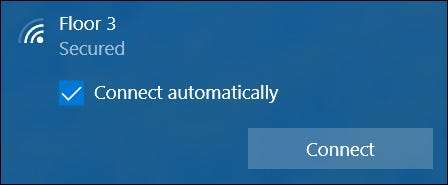
Apoi, Windows vă solicită cheia de securitate sau parola pentru modem / router. Continuați și tastați-l, apoi apăsați butonul „Următorul”.
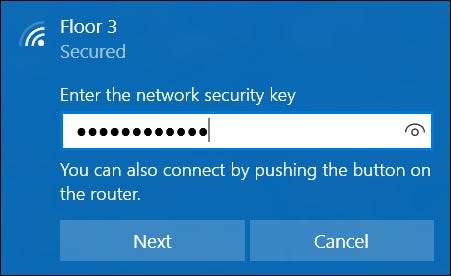
Asta e. Acum sunteți online și puteți folosi internetul pe computerul dvs. Windows!
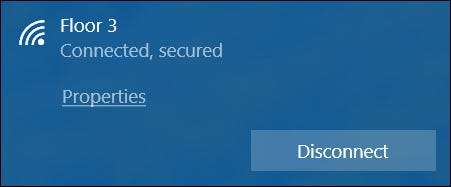
Ce se întâmplă dacă nu vă puteți conecta?
Dacă nu vă puteți conecta la rețeaua dvs. wireless, va trebui să faceți o mică depanare. Evident, nu putem acoperi specificul fiecărui tip de problemă de conexiune aici, dar vă putem oferi câteva modalități de abordare a problemei:
- Începeți cu evidentul. Asigurați-vă că ați primit numele și parola corecte pentru rețeaua la care încercați să vă înscrieți.
- Încercați să reporniți computerul și repornirea routerului . Ai fi surprins de câte probleme pot rezolva.
- Dacă alte dispozitive se conectează la rețeaua dvs. Wi-Fi în regulă, va trebui să vă concentrați asupra motivului pentru care computerul dvs. Windows 10 nu poate. Dacă nu puteți activa deloc Wi-Fi, accesați Manager dispozitive Windows și asigurați-vă că adaptorul dvs. Wi-Fi funcționează efectiv.
- Puteți încerca, de asemenea resetarea setărilor de rețea Windows 10 , și începând de la zero.
- Dacă vă conectați, dar obțineți viteze foarte mici sau conexiuni scăzute, este posibil să reușiți îmbunătățiți semnalul Wi-Fi .
Și dacă vă puteți conecta la Wifi, dar nu la internet, puteți să consultați pagina noastră ghid pentru depanarea problemelor de conexiune la internet .







